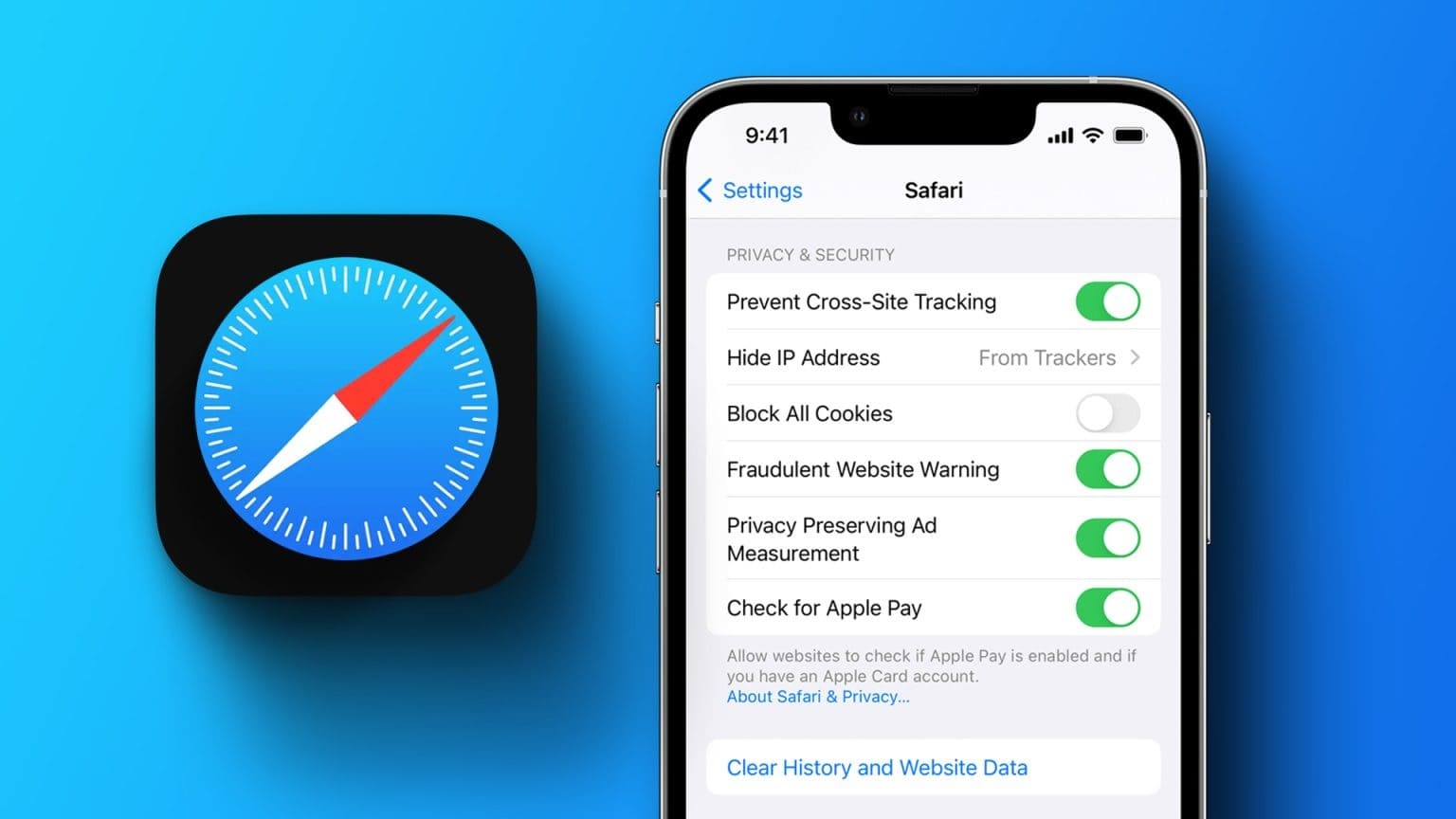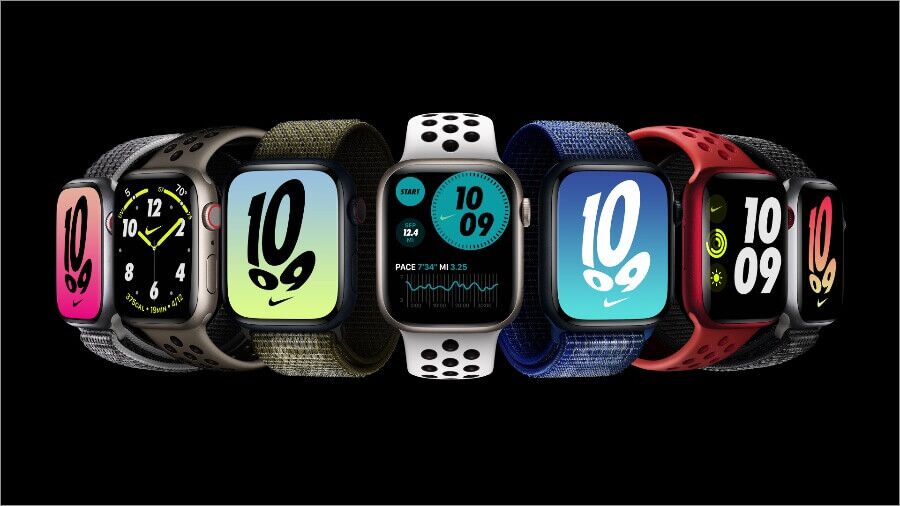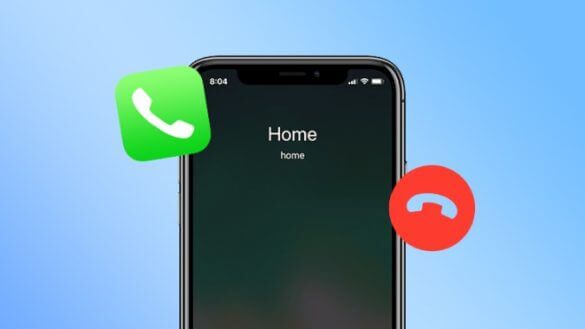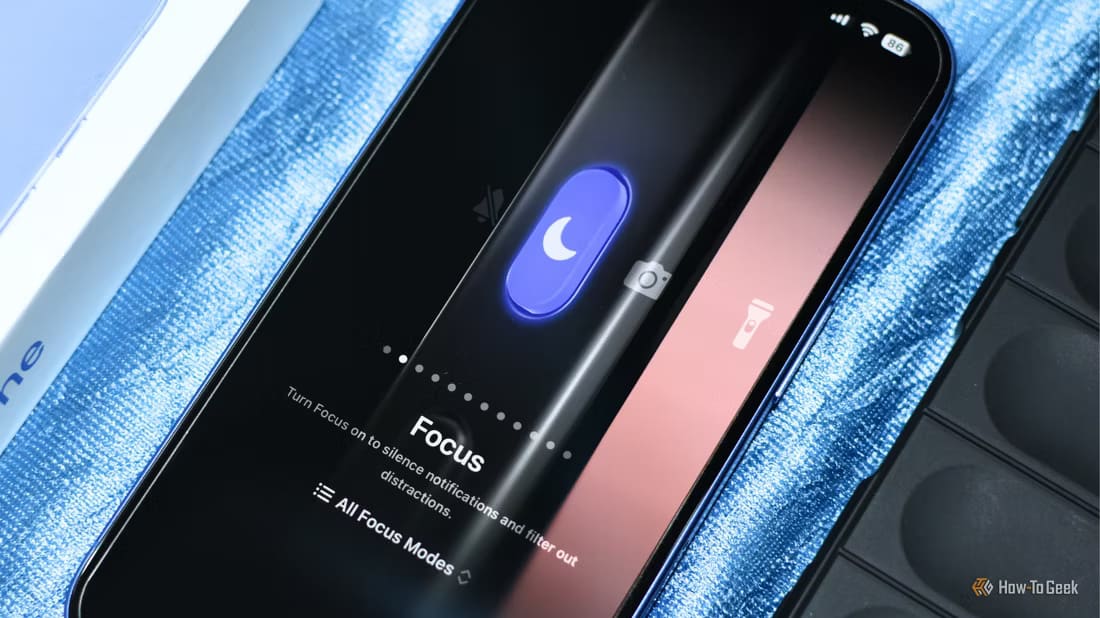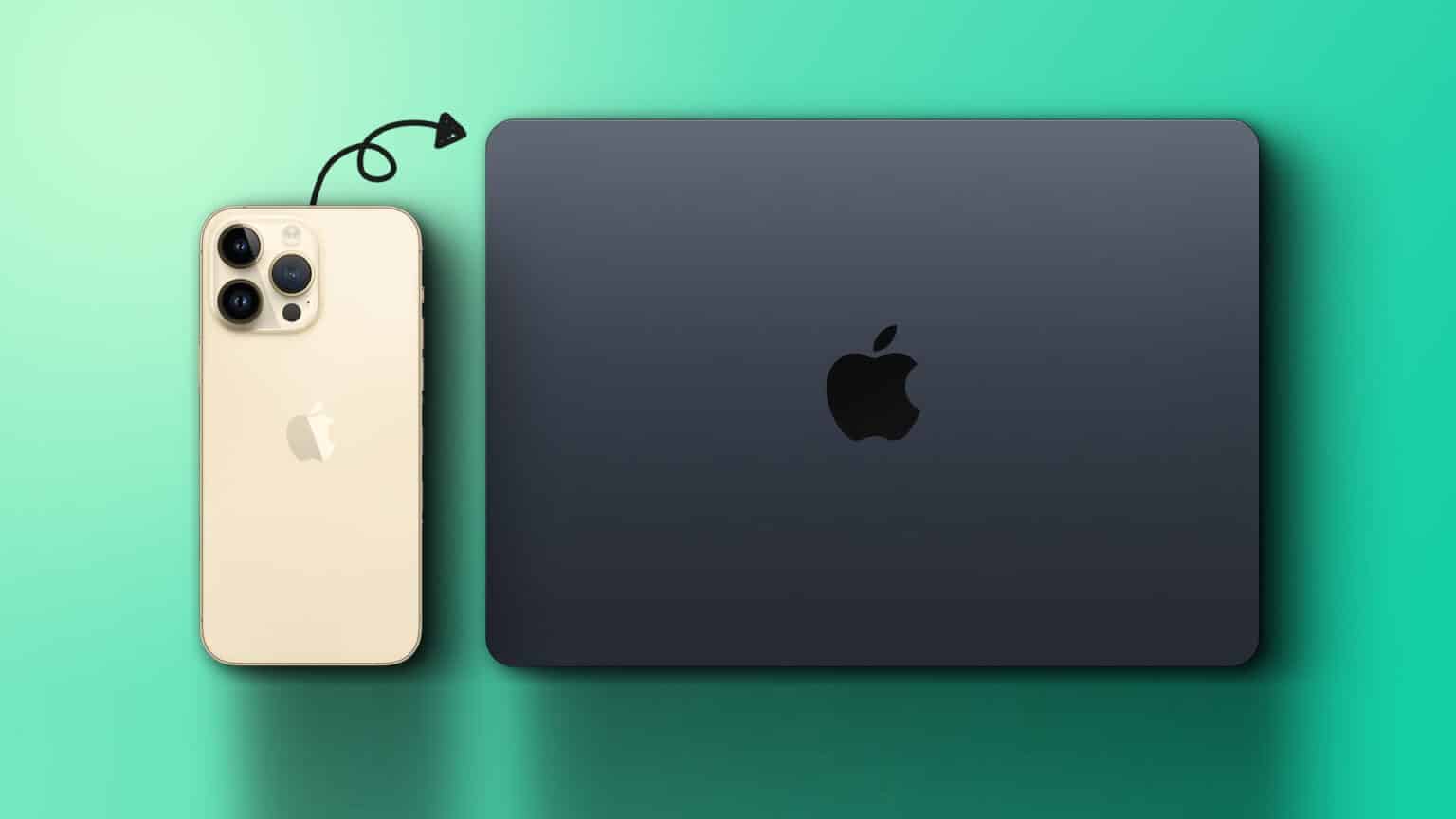乘 苹果手表 轻松成为一款出色的健身追踪器,具有值得称道的活动追踪机制。 Apple Watch 的一项标志性功能是 活动环 (或运动循环,因为它们也被称为)。 它们以简单的图形描绘了运动、锻炼和站立目标,并激励您全天保持健康。 从你燃烧的卡路里数量到你锻炼的时间,它让你一目了然。 最好的部分是您可以根据需要自定义 Apple Activity 和 Transfer 循环。 以下是在 iPhone 上查看 Apple Move 剧集的方法。
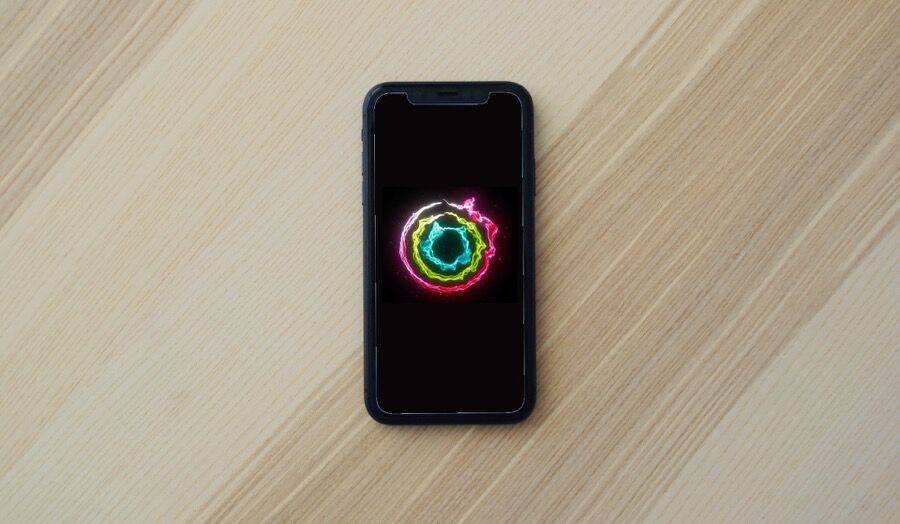
那么,如果你也能在你的 iPhone 上看到这些动圈,那不是很酷吗? 这个过程相当简单,不需要很长时间。 如果你问我,看到未完成的剧集可能会促使你尽快关闭它们。
如果您正在寻找在 iPhone 上查看 Apple Move 剧集的方法,请按以下步骤操作。
如何在 IPHONE 上查看 APPLE MOVE 剧集
步骤1: 在 iPhone 上,长按 الشاشةالرئيسية 直到您看到应用程序振动。
步骤2: 点击 加号. 图标 在左上角打开 小部件。
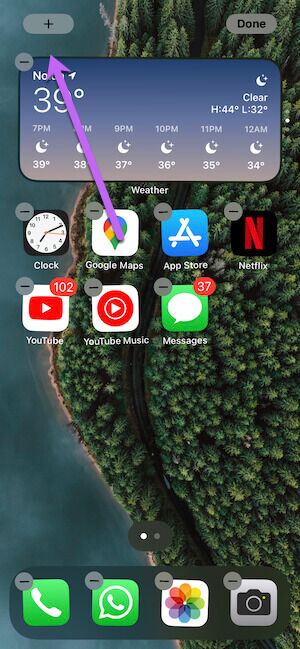
意见3: قمبالتمريرلأسفلحتىترى 活动/健身选项。
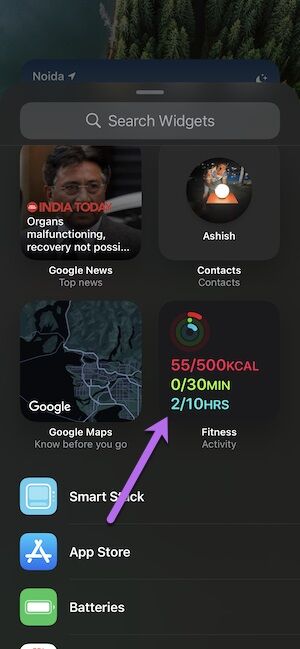
或者,您可以直接在上面的搜索栏中搜索健身。
步骤4: 选择其中一种小部件尺寸并将其拖动到 iPhone 主屏幕上您选择的位置。
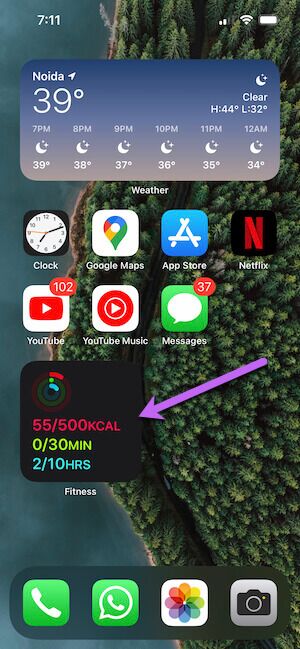
您可以选择简单的工具,也可以选择长的小部件。
现在,无论您在哪里解锁手机,都可以看到戒指。
就像手表上的活动环一样,点击这些环可以让您详细了解自己的活动。 从最近的锻炼到呼吸训练,您都可以看到。
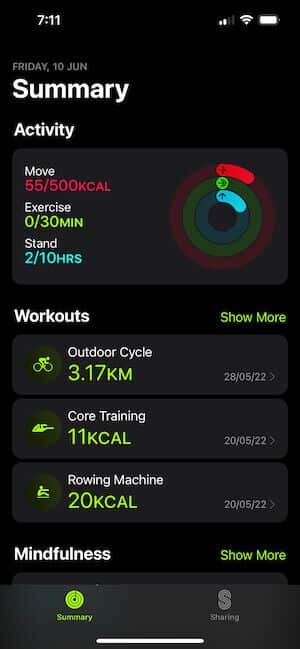
但是,此工具不显示步数。 无赖,我知道。
如何在 IPHONE 上查看步骤
与上述不同的是,iPhone 不支持在屏幕上显示步数的原始方法 iPhone 屏幕或 Apple Watch 表盘. 幸运的是,StepsApp 轻松解决了这个问题。
虽然 iPhone 的计步器应用程序很多,但支持工具却寥寥无几,StepsApp 就是其中之一。 它允许您查看所走的步数和步行时间等。
现在已经解决了,这是在 iPhone 主屏幕上显示步骤的方法
步骤1: 打开 步骤应用程序 并授予必要的权限。 您必须允许该应用程序访问 苹果健康数据. 完成后,您将看到所有信息 主頁.
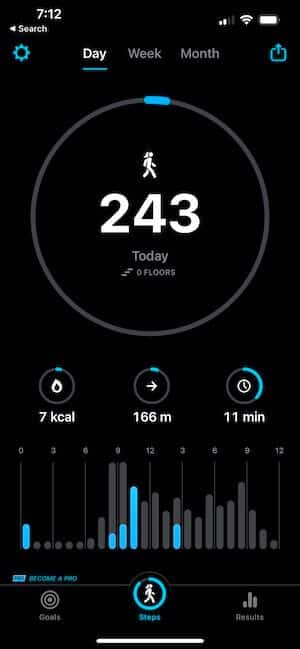
步骤2: 一旦你可以 查看数据 在应用程序上,转到 الشاشةالرئيسية 在您的 iPhone 上并长按它,直到您看到应用程序振动。
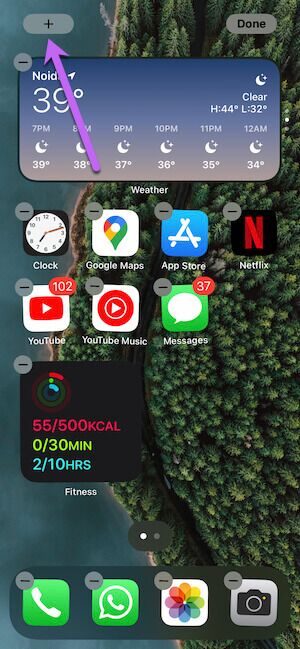
点击 加号. 图标 在左上角。
意见3: ابحثعن StepsApp 并选择一个 可用样式.
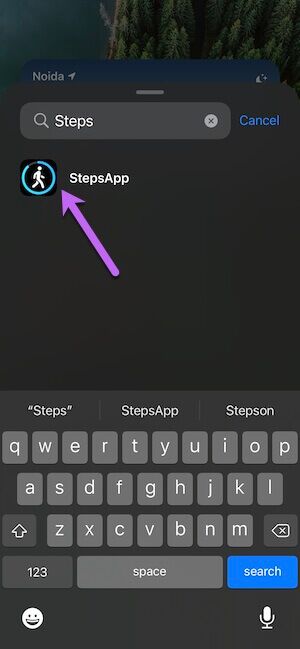
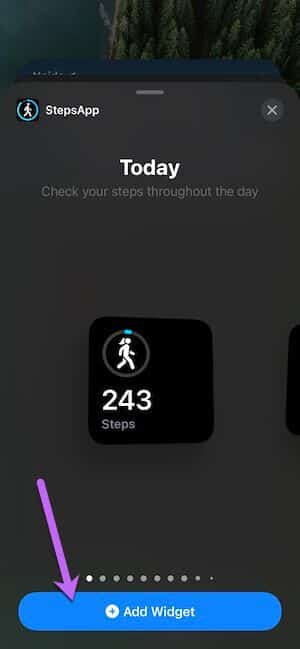
就是这样。 您需要将小部件拖动到主屏幕。 第一个模式足以让您大致了解目标步骤。
如何巧妙地堆叠小件
不幸的是,iOS 小工具缺乏自定义领域。 您不能将小部件放置在您选择的位置,也不能根据自己的喜好调整它们的大小。 这会产生一个风格怪异的主屏幕,其中 Activity Rings 小部件和计步器并排排列。
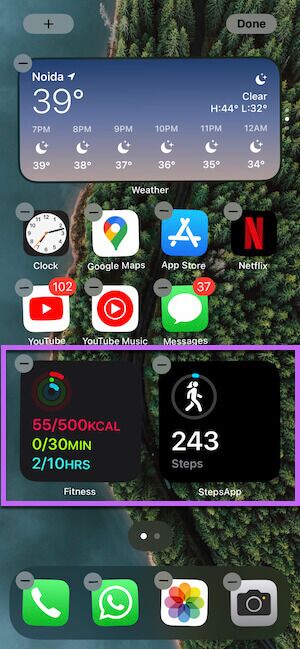
帮助 智能堆栈 来解决这个问题。 有了这个,您可以将 UI 元素放在另一个之上。 当您需要它时,您可以在该工具上轻轻向上滑动。
好消息是您可以自定义 iPhone 智能堆栈以仅显示活动和步数环计数器。
步骤1: 转到小部件(长按主屏幕,点击加号图标)并从列表中选择 Smart Stack。
.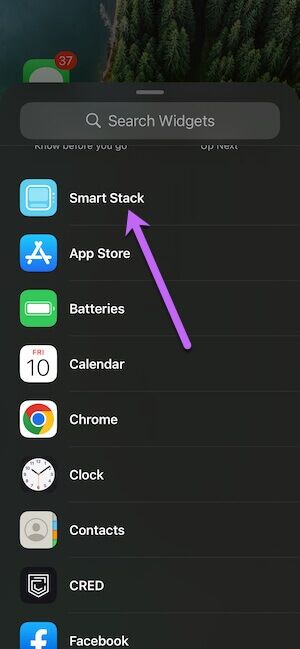
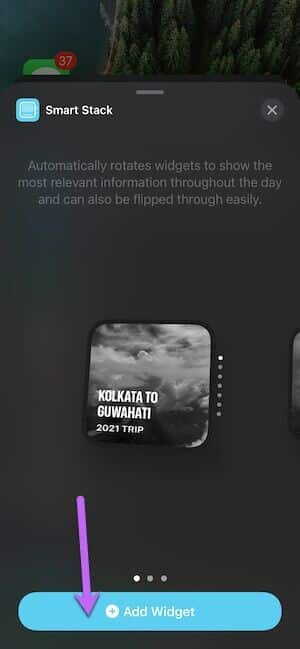
Smart Stack 的好处是它会自动添加一些应用程序,例如 Google Photos、Reminders、Contacts 等。
将小部件拖动到您的主屏幕。
步骤2: 长按工具并选择编辑堆栈选项。
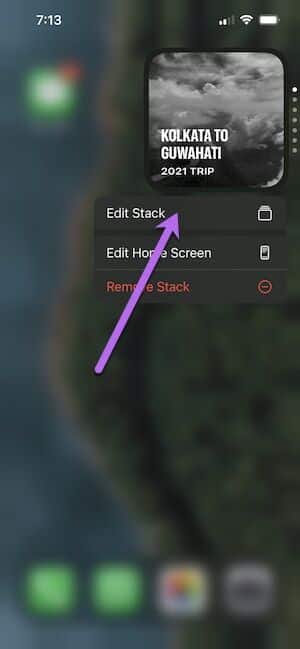
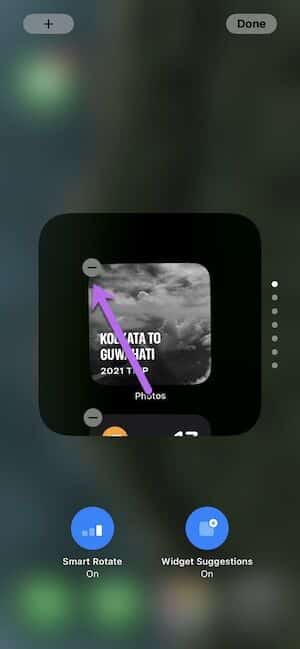
通过单击减号图标删除您不想要的应用程序。
意见3: 接下来,单击顶部的加号图标以返回工具。
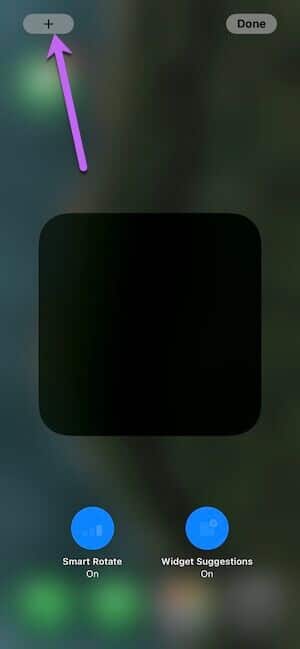
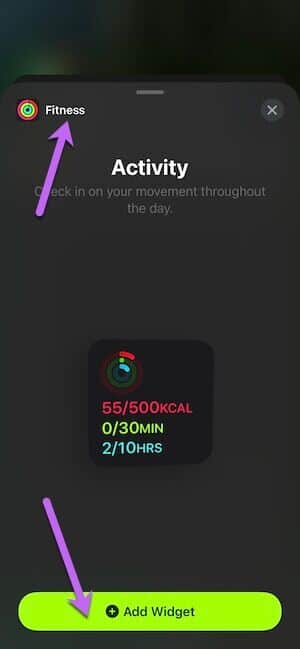
您所要做的就是选择 Fitness 小部件并将其添加到堆栈中。 完成后,重复 StepsApp 步骤。
点击完成按钮保存您的设置,就是这样。
就我而言,我将 Activity Ring 小部件放在顶部,然后是 StepsApp 小部件。 您还可以将其他与健康相关的小部件添加到组合中以增加高度。 只需在需要时向上/向下滑动即可。
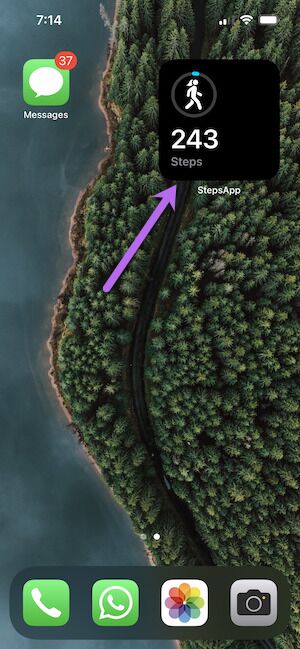
给你。 您可以随时随地查看所有必需的信息。 是的,你可以稍后感谢我。
一切都是宝贵的
除了出现在手机的首页之外,它还可以通过在 Apple Watch 表盘上添加活动环以及计步器来提供帮助。 这样,从字面上看,您将始终保持警惕。
你每天都关闭你的循环吗? 如果是这样,您如何实现这一目标?